مواد جي جدول
Procreate ۾ فصل جا ٻه طريقا آهن. توھان سڄي ڪينوس کي ڪٽ ڪري سگھوٿا ايڪشن ٽول (رينچ آئڪن) ڏانھن وڃو ۽ منتخب ڪري Canvas > Crop & ريسائيز ڪريو. يا تصوير يا پرت کي ڪراپ ڪرڻ لاءِ، توھان استعمال ڪري سگھو ٿا ٽرانسفارم ٽول (ڪرسر آئڪن) ۽ دستي طور ان کي ري سائز ڪري سگھو ٿا.
آئون ڪيرولين آھيان ۽ مان پنھنجي ڊجيٽل تصويري ڪاروبار کي هلائڻ لاءِ Procreate استعمال ڪري رھيو آھيان ٽن سالن کان مٿي. مان ڪلائنٽ سان ويجهڙائي سان ڪم ڪريان ٿو جن کي پروفيشنل گرافڪ ڊيزائن، لوگو، ۽ برانڊنگ مواد جي ضرورت آهي ان ڪري آئون اڪثر هن ٽول کي استعمال ڪريان ٿو پنهنجي ڪم کي ڪٽڻ لاءِ.
Procreate مختلف طريقن سان ٺاهيا آهن توهان جي پوري ڪئنوس، انفرادي تصويرن، ۽ پرت. توھان دستي طور تي سائز کي منتخب ڪري سگھو ٿا يا سيٽنگ جا اختيار استعمال ڪري سگھو ٿا مخصوص طول و عرض داخل ڪرڻ لاءِ جيڪو آسان بڻائي ٿو جڏھن ڪم ڪرڻ وقت ڪلائنٽ جي مخصوص ضرورتن سان.
نوٽ: اسڪرين شاٽ پروڪريٽ مان ورتا ويا آھن iPadOS 15.5 تي.
اهم ٽيڪنيڪيون
- Procreate ۾ توهان جي ڪئنوس ۽ پرت کي ڪٽڻ لاءِ ٻه مختلف طريقا آهن.
- توهان دستي طور<1
- توهان ڊرائنگ شروع ڪرڻ کان پهريان پنهنجي ڪئنوس کي هميشه ڪراپ ڪريو، ٻي صورت ۾، توهان کي پنهنجي ڪئنوس ۾ موجود آرٽ ورڪ کي وڃائڻ جو خطرو آهي.
2 طريقا پنهنجي ڪئنوس کي پروڪريٽ ۾ ڪراپ ڪرڻ جا
ڇا توھان ڄاڻو ٿا سائيز۽ شڪل جيڪا توهان چاهيو ٿا يا توهان صرف مختلف اختيارن سان تجربا ڪري رهيا آهيو، مان توهان جي پروجيڪٽ جي شروعات ۾ اهو ڪرڻ جي صلاح ڏيان ٿو ته جيئن توهان پنهنجو ڪم نه وڃايو. هتي ڪيئن آهي:
قدم 1: کوليو پنهنجو ايڪشن ٽول (رينچ آئڪن) پنهنجي ڪئنوس تي. پوء چونڊيو ڪينوس . سڌو سنئون ڪينوس جي ھيٺان توھان ڏسندا فصل ۽ amp; ريسائز اوزار. هن تي ٽيپ ڪريو. توھان وٽ ھاڻي ٻه آپشن ھوندا پنھنجي ڪئنوس کي ڪراپ ڪرڻ لاءِ.
قدم 2: ھيٺ ڏنل طريقو چونڊيو پنھنجو ڪينواس ڪراپ ڪرڻ لاءِ.
طريقو 1: دستي طور تي
توهان دستي طور پنهنجي ڪينواس جي سائيز ۽ شڪل کي ڪٽي سگهو ٿا ڪنڊن کي اندر يا ٻاهر ڇڪي جيستائين توهان پنهنجي گهربل سائيز حاصل نه ڪريو.
طريقو 2: ڪينواس سيٽنگون
توهان ٽيپ ڪري سگهو ٿا سيٽنگون ۽ ان پٽ مخصوص طول و عرض ۽ ماپون ۽ ٽيپ ڪريو مڪمل . Procreate خودڪار طريقي سان توهان جي تبديلين کي لاڳو ڪندو. توھان ان پٽ ڪري سگھو ٿا ماپون پيڪسلز، انچز، سينٽي ميٽرس، يا مليميٽرس.
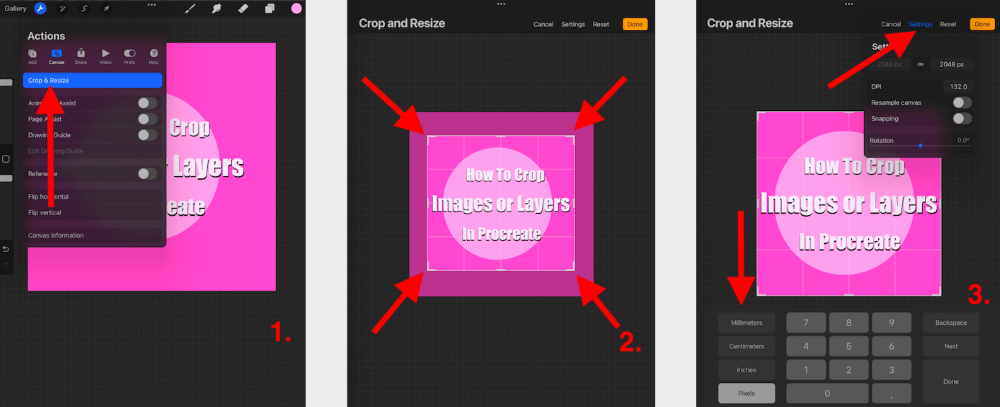
پرو ٽوپ: پنھنجي پروجيڪٽ جي آخر ۾ پنھنجي ڪئنوس کي ڪراپ ڪرڻ سان ان جو مواد تباهه ٿي سگھي ٿو. مان توهان جي ڪئنوس کي ڪٽڻ جي صلاح ڏيان ٿو ان کان اڳ جو توهان ڊرائنگ شروع ڪريو يا هن خاصيت کي جانچڻ کان پهريان ان کي مڪمل ٿيل ٽڪري تي استعمال ڪريو.
Procreate ۾ تصويرن يا پرتن کي ڪٽڻ جا 2 طريقا
Procreate ۾ تصويرن ۽ پرتن کي ڪٽڻ جا پڻ ٻه طريقا آهن، ان تي منحصر آهي ته توهان کي ڪهڙي ضرورت آهي. هتي ٻن اختيارن جو هڪ ٽوڙڻ آهي:
طريقو 1: ٽرانسفارم ٽول
هي اوزار توهان جي سائيز کي تبديل ڪرڻ لاءِ بهترين آهي.تصوير يا پرت جلدي ۽ آساني سان.
قدم 1: يقين ڪريو ته جيڪا پرت يا تصوير توهان ٺاهڻ چاهيو ٿا اهو توهان جي ڪئنوس تي فعال آهي.
قدم 2: منتخب ڪريو ٽرانسفارم ٽول (ڪرسر آئڪن). توھان جي تصوير يا پرت ھاڻي چونڊيو ويندو. پڪ ڪريو ته توهان يونيفارم موڊ چالو ڪيو آهي. پرت يا تصوير جي ڪنڊن کي ڇڪيو جيستائين توهان مطلوب شڪل يا سائيز حاصل نه ڪريو ۽ پوء تصديق ڪرڻ لاء ٻيهر ٽرانسفارم ٽول تي ٽيپ ڪريو.
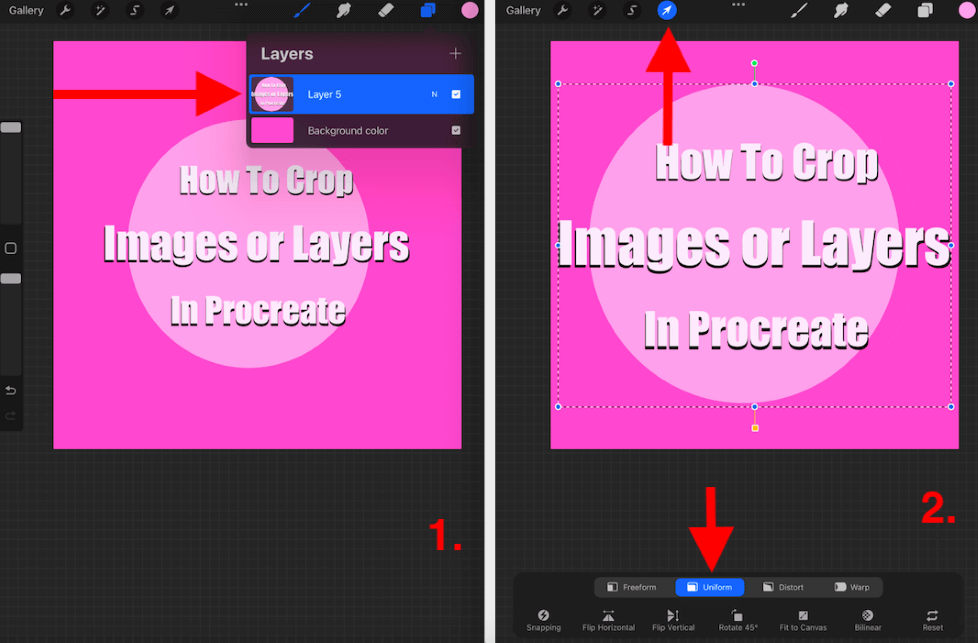
طريقو 2: ٽول چونڊيو
هي اوزار آهي بھترين جيڪڏھن توھان چاھيو ٿا پنھنجي تصوير يا پرت جي ھڪڙي حصي کي. توھان وٽ اختيار ھوندو ھڪڙي مشيني شڪل يا فري ھينڊ ٺاھيو ان علائقي جي چوڌاري جنھن کي توھان فصل ڪرڻ چاھيو ٿا.
قدم 1: تي ٽيپ ڪريو چونڊيو اوزار (S icon ) ۽ چونڊيو جنهن شڪل توهان چاهيو ٿا. مون هڪ مستطيل چونڊيو. پنھنجي آڱر يا اسٽائلس کي استعمال ڪندي، شڪل ٺاھيو جيڪو توھان چاھيو ٿا. توھان منتخب ڪري سگھو ٿا شامل ڪريو (ھي توھان جي شڪل ۾ مواد چونڊيندو) يا ھٽايو (ھي توھان جي شڪل کان ٻاھر مواد کي منتخب ڪندو).
قدم 2: هڪ دفعو توهان انهي شڪل سان خوش ٿي وڃو جنهن سان توهان فصل ڪرڻ چاهيو ٿا، چونڊيو ٽرانسفارم ٽول (ڪرسر آئڪن) ۽ پڪ ڪريو ته يونيفارم موڊ فعال آهي. اهو توهان جي ڪرپ ٿيل شڪل کي منتخب ڪندو ۽ توهان کي اجازت ڏيندو ته توهان ان کي پنهنجي ڪينواس تي ڪٿي به منتقل ڪري سگھو ٿا يا ان کي مڪمل طور تي هٽائي سگھو ٿا.
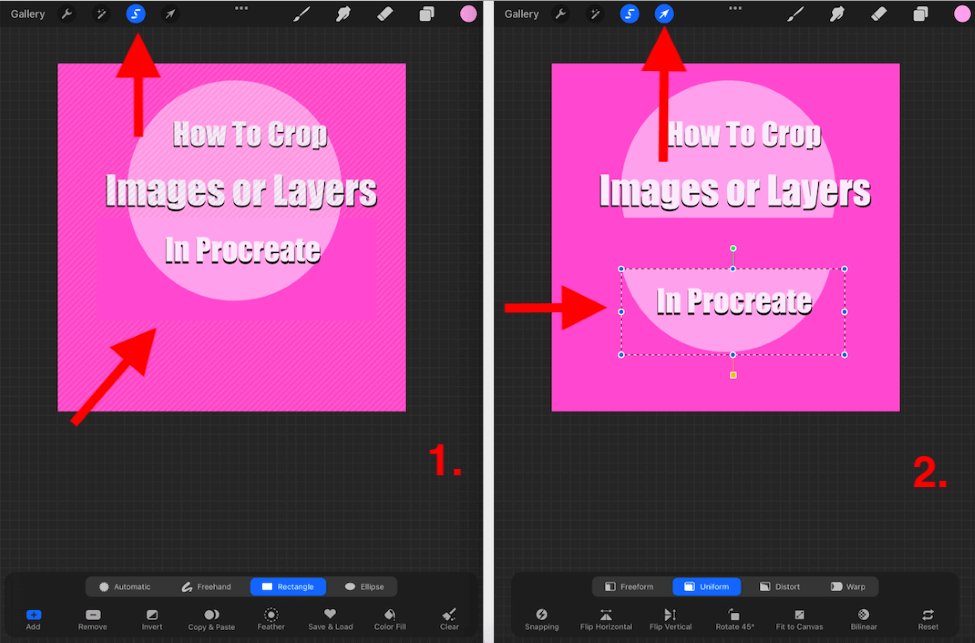
پروڪريٽ
جيئن توهان ڄاڻو ٿا، اتي موجود آهن Procreate ايپ ۾ ڪجھ ڪرڻ جا ڪيترائي سبب. هيٺ مون نمايان ڪئي آهيڪجھ سببن جي ڪري مان ذاتي طور تي ھن خصوصيت کي استعمال ڪندس.
ڪلائنٽ جي درخواست
منھنجا گھڻا گراهڪ مون وٽ ايندا ۽ ڄاڻندا ته انھن کي آرٽ ورڪ جي ڪھڙي سائيز، شڪل ۽ قيمت جي ضرورت آھي. هي سيٽنگ لاجواب آهي ڇاڪاڻ ته مان پنهنجي ڪلائنٽ جون گهرجون پوريون ڪري سگهان ٿو ۽ دستي طور تي انهن کي Procreate ۾ داخل ڪري سگهان ٿو ۽ ايپ کي ڪم ڪرڻ ڏيو ته جيئن مون کي ڪرڻو نه پوي.
منفرد ماپون
Procreate جي ڊفالٽ ڪينواس شڪل چورس آهي. اهو پڻ پيش ڪري ٿو مختلف شڪلين ۽ طول و عرض جي ڪينواس پر ڪڏهن ڪڏهن جيڪو توهان کي گهربل هجي اهو ئي ناهي. اهڙيءَ طرح توهان پنهنجي ڪينواس لاءِ پنهنجون منفرد ماپون ٺاهي سگهو ٿا.
ڪينوس ٽيمپليٽس
پروڪريٽ ۾ توهان جي پنهنجي ڪئنوس جي سائيز ٺاهڻ ۽ ڪٽڻ جي باري ۾ سڀ کان سٺي ڳالهه اها آهي ته ايپ خود بخود انهن جي ماپن کي محفوظ ڪندي. توهان پنهنجي ڪئنوس جي اختيارن ۾. هن طريقي سان جيڪڏهن توهان پنهنجي ماپن کي وساريو ٿا، ته توهان ايپ ۾ وڃي سگهو ٿا ۽ پنهنجي اڳوڻي ٺاهيل ٽيمپليٽ کي چونڊيو.
پرو ٽائيپ : جيڪڏهن توهان کي توهان کان اڳ فصلن کي ڪرڻ جو موقعو نه مليو پنهنجو آرٽ ورڪ شروع ڪريو، توھان پنھنجي گيلري ۾ پوري ڪئنوس کي نقل ڪري سگھوٿا ۽ انھيءَ طريقي سان تجربو ڪري سگھوٿا، انھيءَ ڪري توھان وٽ اڃا تائين اصل آرٽ ورڪ جو بيڪ اپ موجود آھي جيڪڏھن توھان ڪي ناقابل معافي غلطيون ڪيون.
FAQs
هيٺ مون مختصر طور جواب ڏنو آهي توهان جي اڪثر پڇيا ويندڙ سوالن جا جيڪي Procreate ۾ ڪراپ ڪرڻ بابت آهن.
Procreate ۾ امپورٽ ٿيل تصوير کي ڪيئن ڪراپ ڪجي؟
توهان ٽرانسفارم ٽول جي طريقي جي پيروي ڪري سگهو ٿااهو ڪرڻ لاء مٿي. امپورٽ ٿيل تصوير ان جي پنهنجي پرت هوندي ان ڪري توهان مٿي ڏنل قدمن تي عمل ڪري سگهو ٿا ان کي ڪراپ ڪرڻ لاءِ.
Procreate Pocket تي ڪيئن ڪراپ ڪجي؟
توهان مٿي ڏنل ساڳين طريقن تي عمل ڪري سگهو ٿا سواءِ ان کان سواءِ توهان کي ٽيپ ڪرڻ جي ضرورت پوندي Modify آپشن تي توهان جي Procreate Pocket canvas ۾. اهو توهان کي ڪينواس، ٽرانسفارم ٽول، ۽ سليڪشن ٽول تائين رسائي حاصل ڪرڻ جي اجازت ڏيندو.
پروڪريٽ ۾ هڪ دائرو ڪيئن ڪجي؟
توهان مٿي استعمال ڪري سگهو ٿا Select Tool طريقو مٿي ۽ جڏهن توهان جو ٽول بار کلي ٿو، ته هيٺان توهان چونڊ ڪري سگهو ٿا Ellipse . اهو توهان کي اجازت ڏيندو ته توهان جي تصوير يا پرت مان هڪ دائري جي شڪل کي پروڪريٽ ۾ ڪرپ ڪريو.
مددگار وسيلو: جيڪڏهن توهان بصري سکيا وارا آهيو، پروڪريٽ وٽ پڻ هڪ وڊيو سبق آهي ته ڪيئن فصل ڪجي ۽ ايپ ۾ تصويرون تبديل ڪريو.
نتيجو
هي خصوصيت ڪافي پيچيده آهي ان ڪري مان ان کي استعمال ڪرڻ لاءِ ڪجهه وقت گذارڻ جي صلاح ڏيان ٿو. جيئن توهان مٿي ڏسي سگهو ٿا، اهڙا ڪيترائي طريقا آهن جن ۾ توهان پروڪريٽ ۾ ڪينواس، تصوير، يا پرت ڪراپ ڪري سگهو ٿا، تنهن ڪري اهو بهتر آهي ته توهان ڪنهن به تبديلي جي ڪوشش ڪرڻ کان پهريان اهو ڄاڻو ته توهان ڇا چاهيو ٿا.
هي خصوصيت بلڪل آهي. منهنجي ڪاروبار لاءِ ضروري آهي تنهن ڪري مان محفوظ طور تي چئي سگهان ٿو ته توهان کي شايد پنهنجي ڊرائنگ ڪيريئر ۾ ڪنهن نقطي تي هن کي استعمال ڪرڻ جي ضرورت پوندي. آخري منٽ تائين انتظار نه ڪريو هڪ منصوبي ۾ ڪا وڏي تبديلي ڪرڻ لاء جيئن توهان پنهنجي آخري ٽڪرا کي تباهه ڪرڻ جو خطرو ڪري سگهو ٿا.
ڇا توھان وٽ ڪا راءِ آھي ياProcreate ۾ فصلن بابت سوال؟ انھن کي ھيٺ ڏنل تبصرن ۾ شامل ڪريو ته جيئن اسين ھڪ ٻئي کان سکي سگھون.

